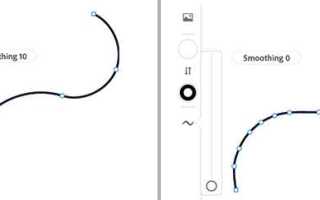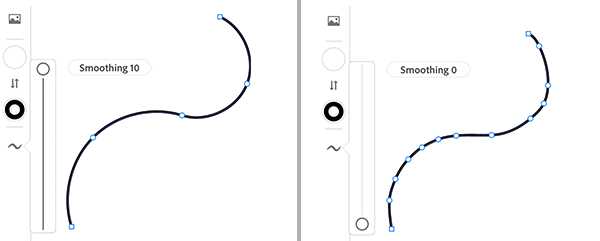
В Adobe Illustrator инструмент «Ластик» по умолчанию настроен на средний размер, который не всегда подходит для точной работы. Чтобы повысить контроль над процессом удаления, важно уметь оперативно изменять диаметр кисти ластика. Это особенно актуально при работе с мелкими деталями, где стандартный размер может повредить нужные элементы.
Для точного изменения размера ластика используйте сочетание клавиш: нажмите клавишу Ctrl (на Windows) или Command (на macOS) и одновременно щёлкните правой кнопкой мыши. В появившемся контекстном окне переместите ползунок Size влево – это уменьшит диаметр ластика. Альтернативный способ – открыть панель Brushes и изменить настройки активной кисти, если вы используете ластик в режиме кисти.
Ещё один метод – двойной щелчок по значку инструмента «Ластик» на панели. В открывшемся диалоговом окне введите конкретное числовое значение в поле Diameter. Для особо тонкой работы можно установить значение, например, 0.5 pt. Эти настройки сохраняются до следующего изменения, что удобно при серийной работе с мелкими объектами.
Если вы используете графический планшет, чувствительность к нажатию также влияет на размер ластика. Убедитесь, что в настройках включён параметр Pressure для управления диаметром в зависимости от силы нажатия пера. Это позволяет делать более плавные и контролируемые штрихи без постоянного обращения к настройкам.
Где находится инструмент ластик в Illustrator
Инструмент «Ластик» расположен на панели инструментов слева. Иконка представляет собой стилизованный прямоугольник с косым срезом. Если вы не видите её сразу, нажмите и удерживайте значок с ножом или ножницами – в появившемся списке выберите «Ластик» (Eraser Tool).
Быстрый доступ к инструменту осуществляется клавишей Shift+E. Это позволяет переключаться на ластик без открытия панели.
Если панель инструментов была изменена, откройте её по пути Window > Tools > Advanced, чтобы отобразить все скрытые инструменты, включая ластик.
При работе с графикой, созданной из векторных объектов, ластик воздействует только на выделенные элементы. Чтобы избежать нежелательных изменений, предварительно выделите нужные объекты с помощью инструмента «Выделение» (V).
Как выбрать ластик перед изменением его размера
Перед настройкой размера ластика убедитесь, что активен именно инструмент «Eraser Tool». Для этого нажмите клавишу Shift + E или выберите его в панели инструментов вручную. Проверка важна: другие инструменты, например «Scissors Tool» или «Knife», могут визуально напоминать ластик, но работают иначе.
Выделите объект, к которому будет применяться ластик. Illustrator по-разному обрабатывает векторные и растровые элементы: при попытке стереть растровое изображение результат будет отличаться или ластик вообще не сработает. Убедитесь, что работаете с векторной формой, иначе инструмент окажется неэффективным.
Проверьте слой, на котором вы находитесь. Если слой заблокирован, ластик не сработает. Перейдите в панель «Layers» и убедитесь, что значок замка отсутствует. Также стоит отключить изолированный режим, если активен: нажмите Esc, чтобы вернуться в обычный режим редактирования.
Если ластик не действует на группу объектов, разгруппируйте их сочетанием Shift + Ctrl + G (Windows) или Shift + Cmd + G (macOS). Это обеспечит корректное взаимодействие инструмента с каждым элементом по отдельности.
Как открыть настройки размера ластика
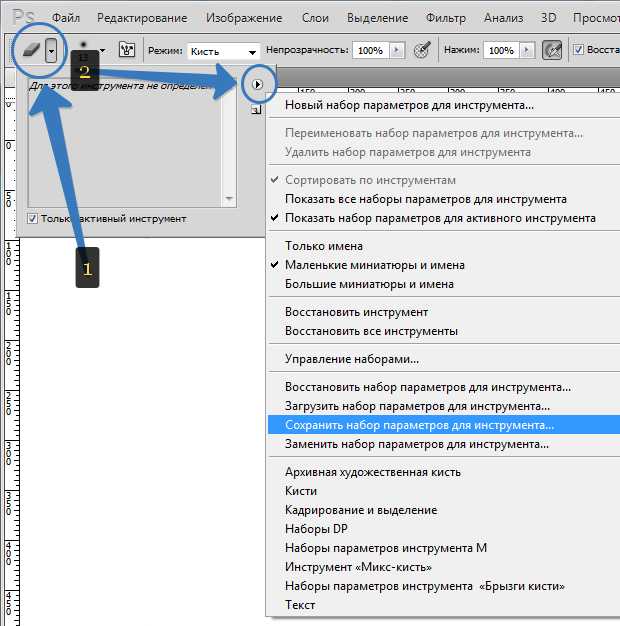
Для точной настройки размера ластика в Adobe Illustrator выполните следующие действия:
- Выберите инструмент «Ластик» (E) в панели инструментов.
- Дважды щёлкните по иконке ластика, чтобы открыть окно настроек.
В открывшемся окне «Настройки инструмента ластика»:
- Диаметр: введите конкретное значение или используйте ползунок для изменения размера.
- Угол: задаёт наклон кисти – может быть полезен для планшетов.
- Овальность: регулирует форму наконечника ластика.
Если вы используете перьевой планшет, Illustrator может учитывать нажим при изменении размера ластика, если включена соответствующая опция в настройках кисти.
Также изменить размер ластика можно через клавиши: удерживайте Ctrl (на Mac – Command), затем нажмите [ или ] для уменьшения или увеличения размера соответственно.
Как вручную задать точное значение диаметра ластика

Выберите инструмент Ластик (Eraser Tool) на панели инструментов или нажмите клавишу E на клавиатуре.
Дважды щёлкните по иконке ластика, чтобы открыть окно Eraser Tool Options. В поле Diameter введите точное значение в пунктах – например, 2 pt для тонкой линии или 10 pt для более широкой. Нажмите OK для применения параметров.
Если окно параметров не открывается, убедитесь, что инструмент активен: выберите его снова и повторите двойной щелчок.
Изменение диаметра в этом окне влияет только на текущую сессию. Чтобы сохранить размер, создайте графический стиль или действуйте через действия (Actions), если необходимо использовать одни и те же настройки в будущем.
Как уменьшить размер ластика с помощью клавиши [
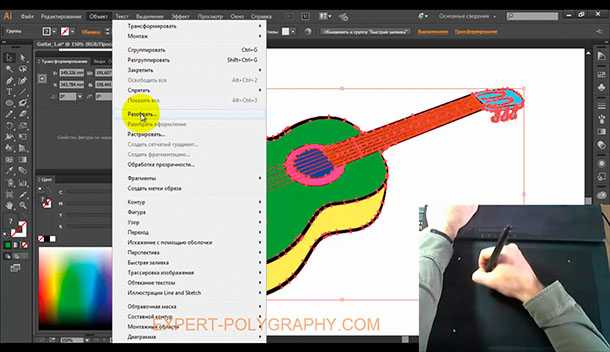
Для оперативного изменения размера инструмента Eraser в Adobe Illustrator используйте клавишу [ на клавиатуре. Каждый нажатие уменьшает диаметр кисти ластика примерно на 1 пиксель. Это позволяет быстро настроить размер без перехода в панель настроек инструмента.
Перед использованием убедитесь, что активен именно инструмент Eraser – выберите его с помощью клавиши Shift+E или в панели инструментов. После этого, нажимая [, вы моментально уменьшаете размер до нужного уровня, визуально контролируя изменения на холсте.
Если уменьшение происходит слишком медленно, удерживайте клавишу [ – Illustrator ускорит процесс, снижая значение быстрее. Минимальный допустимый размер ограничен 1 пикселем. При попытке уменьшить ластик ниже этого значения изменений не произойдёт.
Для удобства работы желательно подключить клавиатуру с полноразмерной раскладкой – некоторые ноутбуки могут потребовать дополнительной настройки раскладки клавиш для корректной работы данной функции.
Что делать, если горячие клавиши не работают
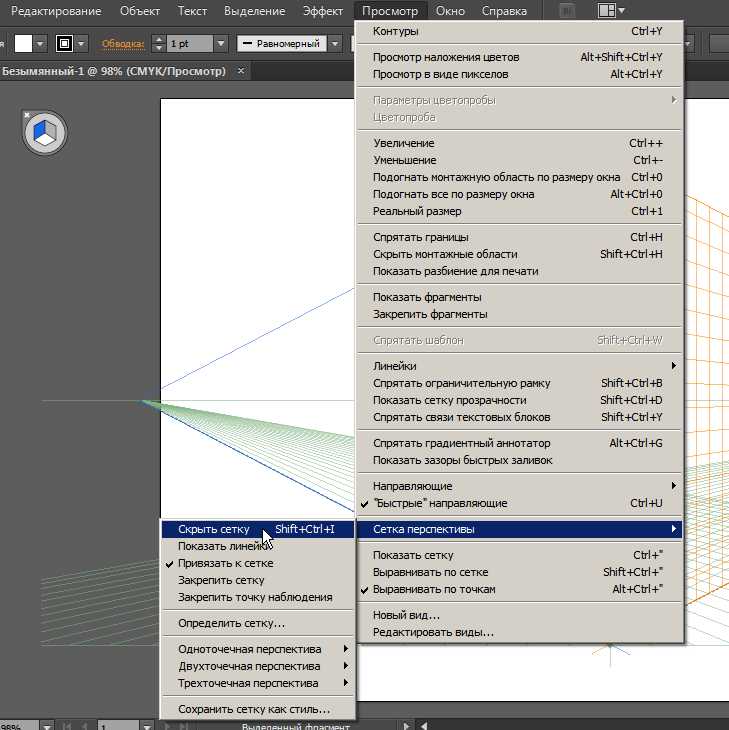
Если в Illustrator не реагируют горячие клавиши для изменения размера ластика, сначала проверьте, не активен ли другой инструмент или панель, блокирующая ввод. Переключитесь на инструмент «Ластик» вручную и попробуйте снова.
Далее проверьте настройки клавиатуры в самой программе: в меню «Редактирование» → «Клавиатурные сокращения» убедитесь, что комбинации для увеличения и уменьшения размера ластика назначены правильно и не конфликтуют с другими командами.
Если конфликтов нет, попробуйте временно отключить сторонние утилиты и программы, влияющие на клавиатуру, например, менеджеры горячих клавиш или макросы. Они могут перехватывать ввод и блокировать стандартные сочетания.
Обновите драйверы клавиатуры и убедитесь, что операционная система распознает все клавиши корректно. Проверить это можно в любом текстовом редакторе, вводя комбинации, которые не срабатывают в Illustrator.
В крайнем случае, сбросьте настройки Illustrator до заводских через меню «Справка» → «Сброс настроек» или удалите файл конфигурации вручную. После перезапуска программы попробуйте использовать горячие клавиши снова.
Если проблема сохраняется, создайте новый пользовательский профиль в системе или переустановите Illustrator, чтобы исключить повреждение настроек или файлов.
Как сохранить уменьшенный размер ластика по умолчанию

В Illustrator по умолчанию размер ластика сбрасывается при каждом новом запуске или переключении инструмента. Чтобы сохранить уменьшенный размер по умолчанию, необходимо использовать настройку «Последний использованный размер». Для этого после уменьшения размера ластика на панели свойств или с помощью клавиш [ и ] нужно завершить работу с инструментом, не переключаясь на другой. Программа запомнит этот размер и применит его при следующем выборе ластика.
Если требуется, чтобы уменьшенный размер сохранялся между сессиями Illustrator, можно создать пользовательский пресет кисти с нужным диаметром и заменить стандартный ластик на этот пресет. Для этого откройте панель кистей, создайте новую кисть с уменьшенным диаметром и назначьте ее на инструмент «Ластик» через меню кистей.
Другой способ – сохранить документ с нужными настройками ластика в виде шаблона. При открытии нового файла на основе этого шаблона выбранный размер ластика будет уже уменьшен, что экономит время и исключает необходимость повторной настройки.
Автоматическое сохранение размера ластика не поддерживается напрямую, но сочетание пользовательских кистей и шаблонов позволяет добиться постоянного использования уменьшенного размера без ручной корректировки каждый раз.
Как изменить поведение ластика при работе с векторными объектами
В Adobe Illustrator ластик работает не только с контурными линиями, но и с заполнениями, узлами и группами. Чтобы изменить его поведение, используйте следующие настройки и техники:
- Режим «Erase to Artboard» и «Erase Selected Objects»: В панели параметров ластика переключайтесь между этими режимами. Первый удаляет части объектов, пересекающиеся с областью ластика, второй – только внутри выделенного объекта.
- Влияние на группы и слои: Перед использованием ластика снимайте выделение с групп, чтобы избежать случайного удаления элементов внутри них. Для более точного контроля разбейте группы (Object → Ungroup).
- Настройка параметров ластика: В двойном клике по инструменту откроется окно с параметрами. Увеличьте значение «Angle Threshold» для сглаживания углов при стирании, уменьшите «Roundness» для более жестких краев стирания.
- Работа с узлами: Если требуется стереть часть контура, вместо ластика используйте инструмент «Нож» (Knife) или «Прямое выделение» (Direct Selection), чтобы удалять или редактировать узлы без изменения остальной формы.
- Использование масок: Для неразрушающего стирания создавайте обтравочные маски (Clipping Masks), что позволяет визуально скрывать части объектов, не удаляя их полностью.
- Учет блокировки слоев и объектов: Проверьте, не заблокированы ли слои или объекты, иначе ластик не сможет воздействовать на них.
Эти подходы обеспечивают более точное управление эффектом ластика и сохраняют структуру векторных объектов без нежелательных изменений.
Вопрос-ответ:
Как изменить размер инструмента «Ластик» в Adobe Illustrator?
Чтобы уменьшить размер ластика, можно воспользоваться настройками на панели управления. Выберите инструмент «Ластик», затем в верхней части окна найдите поле с параметром размера кисти и укажите нужное значение. Размер можно изменить как вручную, введя цифру, так и с помощью ползунка.
Можно ли быстро регулировать размер ластика с помощью клавиатуры?
Да, для этого удобно использовать квадратные скобки: клавиша «[» уменьшает размер ластика, а «]» — увеличивает. Такой способ позволяет менять диаметр инструмента без отрыва от работы, что ускоряет процесс редактирования.
Почему размер ластика не меняется, несмотря на попытки его уменьшить?
Причиной может быть активированная опция «Динамический размер» или сбой в настройках инструмента. Рекомендуется проверить, не стоит ли ограничение в свойствах кисти, а также перезапустить Illustrator. Если проблема сохраняется, стоит сбросить настройки программы или проверить, нет ли конфликтов с другими плагинами.
Можно ли сохранить несколько вариантов размеров ластика для быстрого переключения?
В стандартном наборе Illustrator такой функции нет, но можно создать свои предустановки кистей с разными диаметрами ластика и сохранять их в панели кистей. Тогда переключение между размерами будет быстрым и удобным — достаточно выбрать нужную кисть из списка.
Какие настройки влияют на форму и размер ластика в Illustrator, кроме основного параметра размера?
Помимо размера кисти, на результат влияют такие параметры, как жесткость края, сглаживание и форма кисти. В разделе настроек инструмента можно настроить степень растушёвки, что делает края ластика мягче или, наоборот, более резкими. Это позволяет добиться нужного эффекта при работе с разными типами изображений.